时间:2016-04-03 14:22 来源: 我爱IT技术网 作者:佚名
由于财务特殊要求或者提高数据安全性,需要将数字变成大写,具体又可以分为中文小写和中文大写,而应用比较多的一般是中文大写,小编之前在word中介绍过将数字变成大写的方法,今天就来说说,用excel是如何实现这一功能。
数字变中文大写
首先,我们找到一份excel处理素材,一般财务人员在进行员工信息等级中经常会用到,以下就是一份常见的excel范本,接下来就针对此表格进行演示。

以“年龄”这一列数据为例,选中数据,之后鼠标右键单击,在弹出的窗口中选中选中“设置单元格格式”选项。

在设置单元格格式窗口中,在“数字”选项卡下,选中“特殊”分类选项,在右侧的示例中就可以看到“中文大写”选项,当然也有“中文小写”的选项,点击就可以变成示例样式啦。
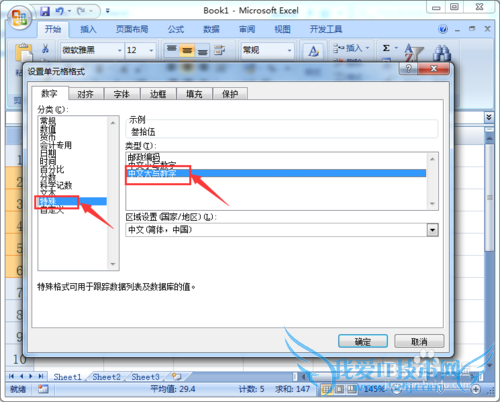
下图就是将数字变成中文大写的显示效果,一键化设置,非常方便。但是,虽然是文字的形式,但其实还是数字的格式。

数字无法变成大写怎么办
如果遇到数字不能变成大写怎么办呢?
这个时候原因有可能是这些数字是文本的格式,虽然看起来是数字。首先我们可以看下数字的格式,可以看到目前确实是以文本形式显示的数字。

而且一般情况,如果是以文本形式显示的数字,一般在左上角都会有感叹号的标志,点击感叹号,就会弹出活动窗口,选择“转换为数字”即可。

这样,我们再按照上述将数字变成大写的操作,就可以了,下图就是最终的显示效果,可以将数字变成大写。

- 评论列表(网友评论仅供网友表达个人看法,并不表明本站同意其观点或证实其描述)
-
